A fejlesztési környezet kód
Tekintettel a legutóbbi csodálatos táncol egy tambura körül kód írása Studio és a tudás, hogy lehetetlen az összeszerelés és összeállításának projektek számára írt szabadon terjeszthető a GNU GPL «mspgcc» fordítóprogram, kénytelen voltam némi keresés az alternatív fejlesztési környezetet. Aztán hirtelen rematerializálódott 43oh.com csodálatos útmutatást, hogyan kell barátkozni egy csodálatos fejlesztési környezet «Code :: Blocks» - ellentétben más javasolt Texas Instruments - több ember, nyílt forráskódú és szabad, nincs korlátozás a méret a kódot.
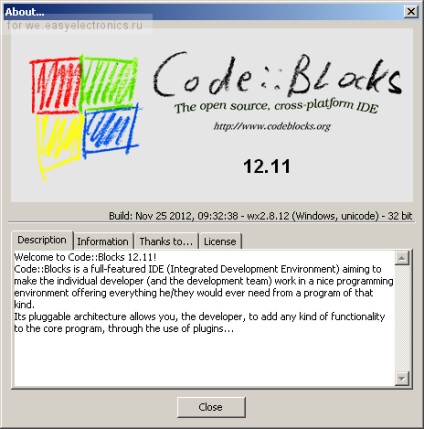
(Fordította használati összeállított darab van)
krosspost itt
1. Töltse le a hivatalos weboldalon fejlesztőkörnyezet Code :: Blocks
2. Töltse le a sor fordító mspgcc
3. Hozzon létre egy mappát csomagolja az archívumban a fordító a „MSP430” mappában;
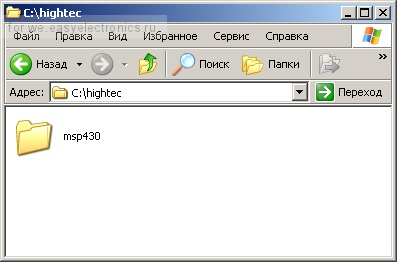
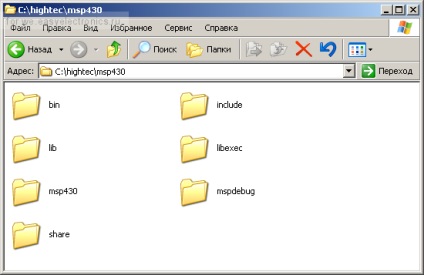
4. Ha még nem találtam - meghatározott «Code :: Blocks», az első dob automatikusan történik keresni és felfedezés a fordító a MSP430;
5. Hozzon létre egy új projektet: -> válasszon ki egy üres projekt -> Nyomd meg a gombot «megy».
Kérdezi a projekt egy nevet, mint a «MSP430-teszt». A neve a projekt nem fontos, de akkor lehet használni a jövőben, hogy hozzon létre egy sablont, úgy döntenek, saját belátása szerint. Célszerű, hogy ne használjon szóközt, lehet, hogy nem tudnak tovább összeállítása. Az első alkalommal, amikor a program megköveteli a feladat mappát projekt - határozza meg az utat, és megütötte az;
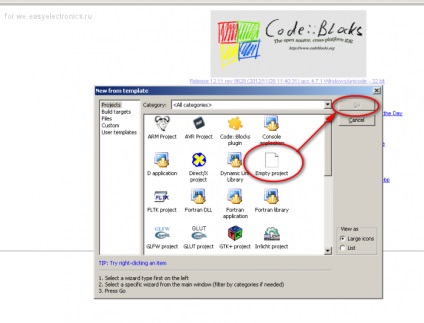
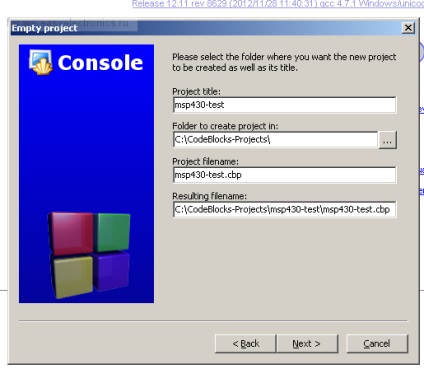
7. Most meg kell választani a fordítóprogram - válaszd ki a listából a «GNU GCC az MSP430» és a hit «befejezni». Sode :: blokkok ad arról 3soobscheny a lehetetlen megállapítani bizonyos beállításokat a fordító - figyelmen kívül hagyja ezeket az üzeneteket;
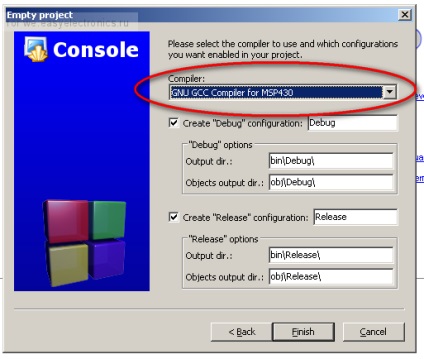
8. beállítása a fordító:
- Válassza ki a beállítások menü -> fordító. A tetején ki kell választania, hogy milyen típusú fordító ismét a listáról - válaszd a «GNU GCC fordító számára MSP430»;
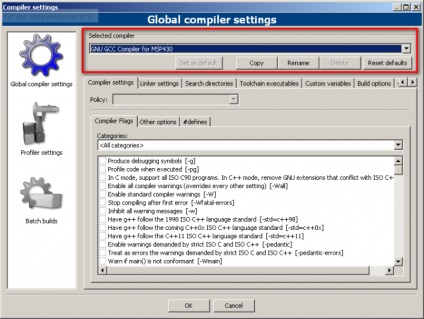
- Menj a lap «Toolchain végrehajtható». A belső fül «Program files» jelenjen meg automatikusan érzékeli a fordító, a mező meg kell felelnie a következő:
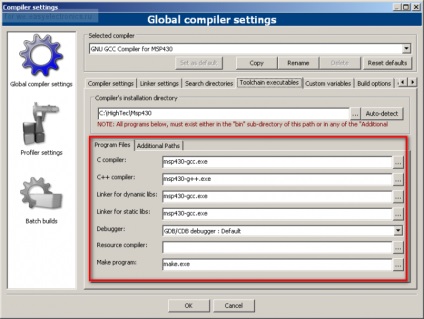
- -Azt viszont, hogy a lap «További utak» hozzáadja az utat a szabványos könyvtárak
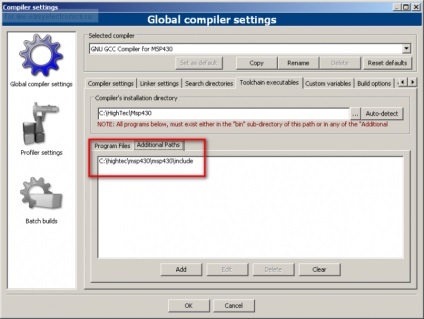
- A „Compiler beállítás” fülnél válassza a „más lehetőség”, hogy hozzá van a következő sort:
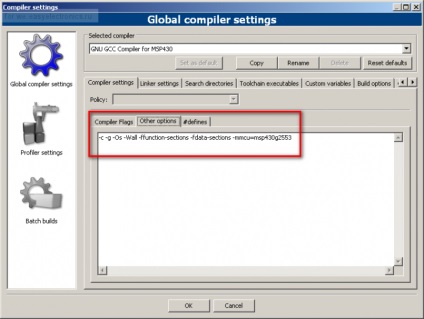
- Menj a lap „linkerbeállításait”, ott az ablakban „egyéb linker lehetőségek” sorához
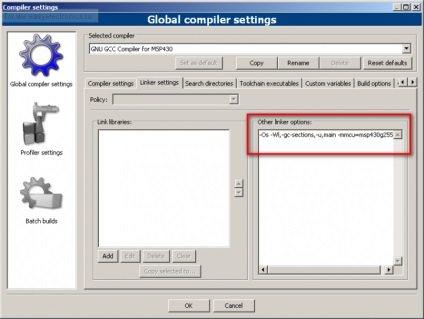
- Mentse a beállításokat;
9. Elhelyezés a projektben. A menüsorban válassza ki a „Project / Properties / Build célokat”. Vegye ki a jelölést a mező „automatikusan generál fájlnév kiterjesztése”. A név a kimeneti fájl módosításához kiterjesztése * .exe * .elf. Mi nyomja meg az «OK», ment és kilép ebből párbeszédet;
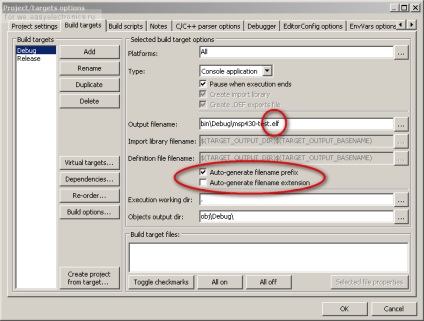
10. Hozzon létre egy új fájlt a projekthez. A panel menüjéből válassza a "Fájl / Új / file C / C ++ fájl -> go -> következő" kérés a fájl nevét és teljes elérési utat, majd az összes lehetőséget, és nyomja meg a "Finish";
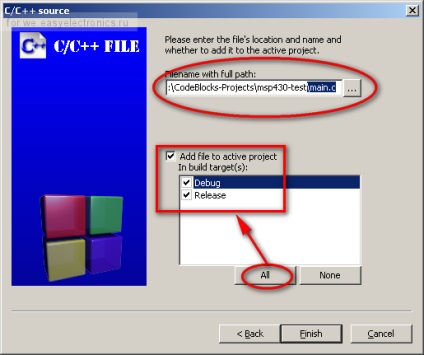
Add hozzá a következő tartalmat a fájl (például felveheti valamit a saját):
és mentse el.
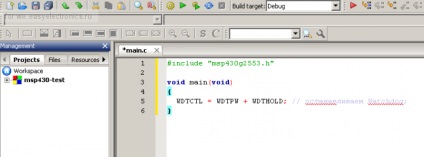
11. Fordítsa a projekthez. A menüsorban válassza a „épít -> építmények munkaterület”. A kilépés ablakban naplók Valami ilyesminek kell ezt az üzenetet:
12. Megtartva a projekt, mint a sablon. hogy továbbra is használni, hogy hozzon létre egy új projektet az erre a célra választani menüsor „Fájl -> mentés projekt sablon nevét a sablon”, és mi nyomja meg az «OK»;
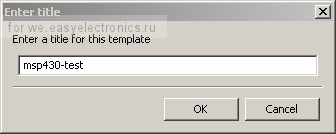
Most mi is létrehozhatunk egy új projekt a mi sablon:
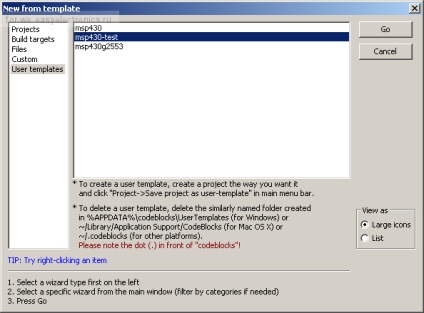
"File -> New -> Project" választani a sablont - kész! Továbbra is tanítani fordító debug és beágyazott firmware-t a vezérlő.
1. információk megjelenítéséhez a firmware hozzá az automatikus indítás után összeállítása információs fájlok MSP430-size.exe készlet mspgcc. Ehhez válassza ki a menüsorban a „Project / Build lehetőségeket.” Váltás opció „Debug” a lap „Pre / Post építeni lépések”, a „Post-build lépések” hozzá egy sort (idézőjelek nélkül, egy sorban), és mentse;
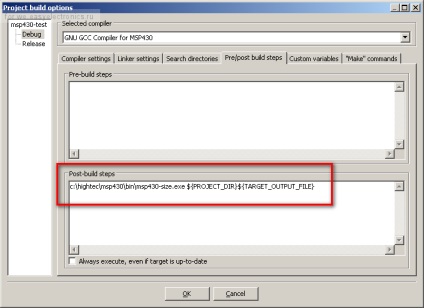
Megépítése után a projekt információk megjelenítéséhez a méret a letölteni kívánt fájlt a vezérlő és egyéb információkkal:
2. Hozzon létre makrók, hogy töltse firmware a vezérlő, ez hozza létre a menüben a „Tools” panel:
Menj a menü „Eszközök / configure eszközök”, és egy új menü, például - a „Feltöltés”. Jelölje meg a paramétereket:
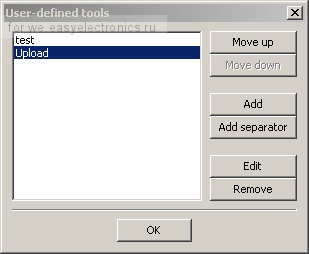
Beállítások alján lehet konfigurálni kényelmes, én meg a jelölőnégyzetet az első bekezdésben - ez nem zárja be az ablakot proshivalschika kiöntés után.
Most, hogy letöltse a projekt az adatkezelő - meg kell tennie a következőket:
2. Összeállítás (Build) a projektünk gyorsindító. győződjön meg arról, nincs-e hiba a kimenet a fordító
3. Töltsd fel a kapott fájlt a vezérlő (Tools / feltöltés)
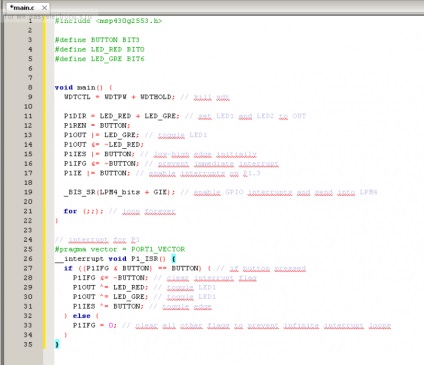
Betöltődik a vezérlő, a teszt projekt: „Eszközök / feltöltés”:
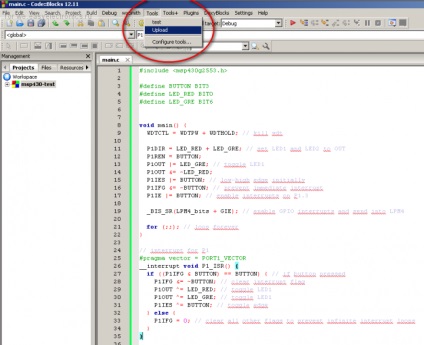
(I használt példáját a LED villog megszakításokat használtak a)
Az eredmény:
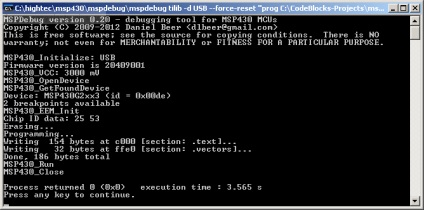
Lehetséges nélkül cmd.
A home mappa található .mspdebug fájlt a következő tartalommal:
OPG gdb_loop igaz
gdb
Egy külön ablakban fut mspdebug rf2500
- és ő köt kapcsolatot ciklust.
És a projekt beállításainak (a képen - a Parancsok fülre a GDB kiegészítő) adunk a parancs után kapcsolat
törli
terhelés
Ennek megfelelően a projekt nem fut a zöld nyíl (start) és piros (debug / tovább). Ebben az esetben a C :: B ragaszkodik a hibakereső betölt egy programot, hogy hozza a töréspontot - hibakeresés és elment!
Ami nem működik - a kijelző processzor regiszterek.
De ez mindig lehetséges, hogy helyes az info nyilvántartások parancs közvetlenül a hibakereső panel.
Vagy kijelző $ nyilvántartásban - ha azt akarjuk, hogy nyomon követhesse az értéket minden egyes lépés után a program.
Ez nem működik. Már maszatos, de még mindig büdös. további részletek:
1) a / home könyvtárban létrehozott .mspdebug a fájl tartalmát:
Nos, én kiszálltam az energia. SCHA, hogy valami működik, bár a hibakereső és nem tudott futni.
De szeretném felhívni a figyelmet egy Oshibochka hogy kollégája AMX (a fórumon) segített, hogy felfedezzék: a Compiler beállítások -> Toolchain végrehajtható -> Linker statikus lib adott MSP430-gcc.exe. Nem lehet létrehozni bibloteki. Meg kell adnia:
MSP430-ar.exe
Kalachev, vegye figyelembe a kérdést. MPH hogyan kérdés tárgya MSP430? kodebloka jelenlétében, mint egy közepes?
ez nem vonatkozik a MSP430
arra utal, hogy az IDE és ha támogatja avtokomplit, meg minden, azt cserélje ki az összes többit
Olvastam Eklips és vinavr, hogy azt mondta, talán ez a környezet is támogatja a többi u
Már ragyogott az örömtől, amikor a projektek jelentő 100500+ hibák alapján CCS (pl - libemb), csodával határos módon, minden gond nélkül lefordított C :: B. A CCS ok előfeldolgozó még nem volt hajlandó dolgozni, figyelmen kívül hagyja az defayny MSP430 és átok a defayny STM.
zapili MSP430 varázsló támogatást között MSP430-gcc Linux
áram esetében általában kiderült zsákutca kampány SVN már nincs avr vagy MSP430
(On IRC senki nem mondta, hogy miért olyan)
így a fejlesztők nem küld javításokat, ha meg kell írni, vagy küldjön deb vagy forrásokból
Amennyiben tűzifa? Mindig újrafordítani a C :: B SVN linux alatt, és valami még nem vette észre, hogy mi már ment ott AVR =)
A fejlesztőknek meg kell küldeni a varázsló, ha ez nem börtönbe alatt elavult kompillerov, akik szeretnének kapni. Most, az úton, a leírás a fordító él src / plugins / compilergcc / resources / összeállítói és MSP430-GCC van (beleértve a Linux).
köszönöm! Én valószínűleg nem ott keresi
Megyek nézni